Windows 11 mang đến một giao diện hiện đại và nhiều tính năng mới, nhưng cũng đi kèm với một số hạn chế và “cái tôi” riêng biệt không phải lúc nào cũng phù hợp với nhu cầu cá nhân của mọi người dùng. Từ việc điều chỉnh kích thước biểu tượng thanh tác vụ, đến việc tùy biến menu Start hay cải thiện trải nghiệm duyệt web, người dùng thường tìm kiếm những giải pháp để cá nhân hóa hệ điều hành của mình một cách sâu sắc hơn. Đó là lúc Windhawk xuất hiện, một công cụ mạnh mẽ và linh hoạt giúp bạn khắc phục những vấn đề này và khai thác tối đa tiềm năng tùy biến của Windows 11 thông qua các “mod” độc đáo.
Với vai trò là một chuyên gia tại thuthuathot.com, chúng tôi sẽ hướng dẫn bạn khám phá Windhawk và 7 mod nổi bật nhất, giúp biến chiếc máy tính Windows 11 của bạn trở nên tiện lợi, hiệu quả và phù hợp với phong cách làm việc của riêng bạn.
Windhawk: Khám Phá Tiềm Năng Tùy Biến Vô Hạn Cho Windows 11
Windhawk là một nền tảng cho phép người dùng tùy chỉnh sâu vào hệ điều hành Windows thông qua các mod (modification). Đây không chỉ là một công cụ đơn thuần, mà là một thư viện phong phú các tiện ích, cho phép bạn điều chỉnh giao diện, thêm tính năng hoặc thay đổi cách thức hoạt động của Windows 11 theo ý muốn. Để bắt đầu sử dụng bất kỳ mod nào được đề cập dưới đây, điều đầu tiên bạn cần làm là cài đặt Windhawk từ trang web chính thức của họ. Sau khi cài đặt, bạn chỉ cần truy cập tab “Explorer” trong Windhawk, tìm kiếm mod mong muốn, nhấp vào “Details” và cuối cùng là “Install”.
Sau đây là 7 mod nổi bật và hữu ích nhất mà bạn không thể bỏ qua:
1. Windows 11 Start Menu Styler: Cá Nhân Hóa Menu Start Hoàn Hảo
Menu Start mặc định của Windows 11, dù có những cải tiến, vẫn còn khá hạn chế về tùy chọn cá nhân hóa. Mod Windows 11 Start Menu Styler giải quyết triệt để vấn đề này, mang đến cho bạn quyền kiểm soát toàn diện hơn. Với mod này, bạn có thể:
- Áp dụng các chủ đề khác nhau để thay đổi giao diện.
- Xóa bỏ hoàn toàn mục “Recommended” (Đề xuất) gây khó chịu.
- Thêm hiệu ứng trong suốt (translucent) cho menu Start, tạo vẻ hiện đại và tinh tế.
- Đặc biệt, bạn còn có thể khôi phục lại menu kiểu Metro với các ô Live Tiles đặc trưng của Windows 10, nếu bạn yêu thích phong cách này.
Sau khi cài đặt mod, chỉ cần vào tab “Settings” của mod trong Windhawk, chọn các chủ đề và tùy chọn có sẵn, sau đó nhấp “Save settings” để áp dụng.
2. Taskbar Height and Icon Size: Tùy Chỉnh Kích Thước Thanh Taskbar và Biểu Tượng
Mặc định, Windows 11 thường thu nhỏ biểu tượng trên thanh tác vụ (Taskbar) xuống kích thước 24×24 pixel thay vì kích thước chuẩn 32×32, khiến chúng có thể trông hơi mờ hoặc quá nhỏ. Mod Taskbar Height and Icon Size mang lại khả năng tùy chỉnh chi tiết hơn, cho phép bạn:
- Điều chỉnh kích thước biểu tượng trên thanh Taskbar một cách linh hoạt.
- Thay đổi chiều cao và chiều rộng của thanh Taskbar theo ý muốn, không còn bị giới hạn bởi các tùy chọn mặc định của hệ thống.
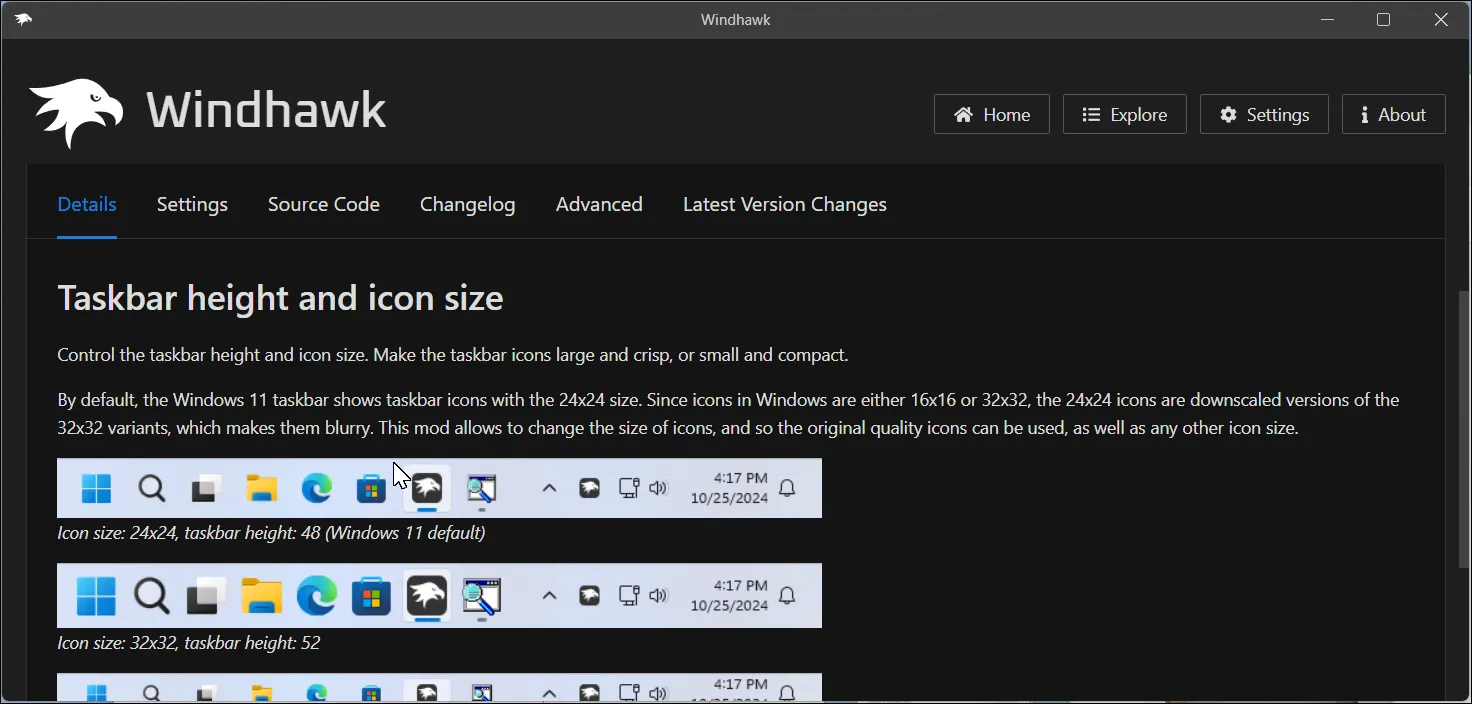 Giao diện ứng dụng Windhawk hiển thị cài đặt mod tùy chỉnh chiều cao thanh Taskbar và kích thước biểu tượng Windows 11
Giao diện ứng dụng Windhawk hiển thị cài đặt mod tùy chỉnh chiều cao thanh Taskbar và kích thước biểu tượng Windows 11
Để điều chỉnh, bạn chỉ cần mở tab “Settings” của mod và thay đổi các thông số về chiều cao, chiều rộng và kích thước biểu tượng. Tuy nhiên, một lưu ý quan trọng là một số trò chơi có hệ thống chống gian lận (anti-cheat) có thể không hoạt động đúng cách khi các mod của Windhawk đang hoạt động. Bạn nên thử nghiệm từng mod và kiểm tra phản ứng của các tựa game yêu thích trước khi kích hoạt quá nhiều mod cùng lúc.
3. Vertical Taskbar for Windows 11: Mang Thanh Taskbar Dọc Trở Lại
Nếu bạn là người yêu thích phong cách thanh tác vụ dọc (đặt Taskbar ở cạnh bên của màn hình) từng có trên các phiên bản Windows trước, thì mod Vertical Taskbar for Windows 11 chính là thứ bạn đang tìm kiếm. Mod này cho phép bạn:
- Đặt thanh Taskbar ở cạnh trái hoặc cạnh phải của màn hình.
- Đặc biệt hữu ích là khả năng chọn vị trí Taskbar riêng biệt cho màn hình chính và các màn hình phụ (nếu bạn sử dụng nhiều màn hình).
- Bạn cũng có thể điều chỉnh độ rộng của thanh Taskbar, làm cho nó mỏng hơn hoặc rộng hơn để phù hợp với không gian làm việc của mình.
4. Chrome/Edge Scroll Tabs With Mouse Wheel: Cuộn Tab Trình Duyệt Nhanh Chóng Bằng Con Lăn Chuột
Với những người thường xuyên mở hàng chục tab trình duyệt như chúng tôi, việc chuyển đổi giữa các tab có thể khá rườm rà. Mod Chrome/Edge Scroll Tabs with Mouse Wheel là một giải pháp đơn giản nhưng cực kỳ hữu ích. Nó giúp bạn dễ dàng chuyển đổi qua lại giữa các tab đang mở trong Google Chrome, Microsoft Edge, Opera và Brave. Tất cả những gì bạn cần làm là di chuyển con trỏ chuột đến thanh tab và cuộn bánh xe chuột để lướt qua các tab.
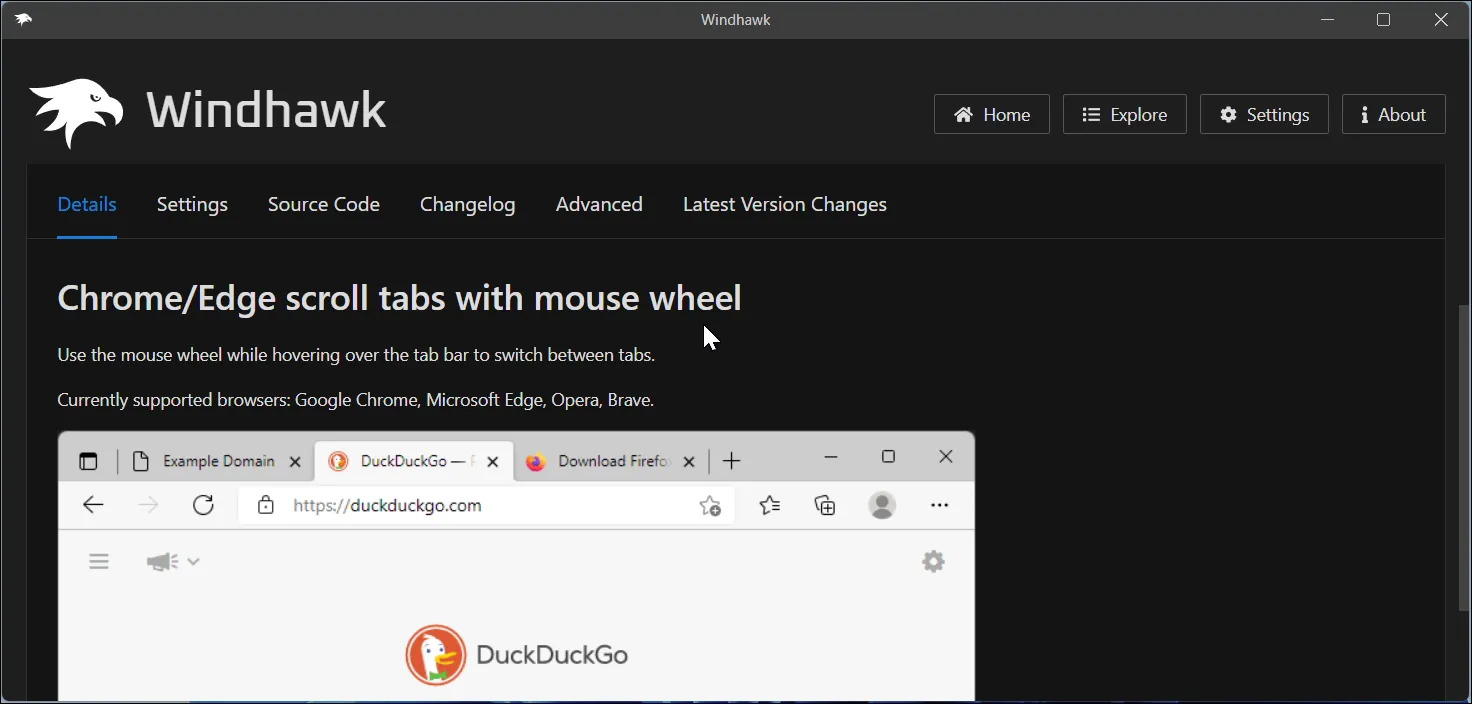 Màn hình cài đặt mod cuộn tab trình duyệt Chrome và Edge bằng con lăn chuột trong ứng dụng Windhawk trên Windows 11
Màn hình cài đặt mod cuộn tab trình duyệt Chrome và Edge bằng con lăn chuột trong ứng dụng Windhawk trên Windows 11
Sau khi cài đặt mod, bạn có thể vào tab “Settings” và bật các tùy chọn như “Reverse Scrolling Direction” (Đảo ngược hướng cuộn) hoặc “Horizontal scrolling” (Cuộn ngang) để tinh chỉnh trải nghiệm theo ý muốn.
5. Taskbar Labels for Windows 11: Hiển Thị Nhãn Ứng Dụng Trên Thanh Taskbar Linh Hoạt
Windows 11 chỉ cung cấp hai tùy chọn mặc định cho các nút trên thanh tác vụ: gộp và ẩn nhãn, hoặc không gộp và hiển thị nhãn. Mod Taskbar Labels for Windows 11 bổ sung một tùy chọn thứ ba cực kỳ linh hoạt, cho phép bạn:
- Không gộp các nút ứng dụng nhưng vẫn ẩn nhãn, giúp Taskbar gọn gàng hơn.
- Hoặc hiển thị nhãn ngay cả khi các nút được gộp lại, hữu ích cho những ai muốn biết tên đầy đủ của ứng dụng.
Ngoài ra, mod này còn cung cấp nhiều tùy chỉnh khác như thay đổi chiều rộng Taskbar, kiểu hiển thị chỉ báo ứng dụng đang chạy (running indicator) để biết ứng dụng nào đang mở, hay kiểu hiển thị thanh tiến trình (progress indicator) để căn giữa hoặc căn trái. Bạn thậm chí có thể đặt giao diện cố định cho biểu tượng ứng dụng, thay đổi kích thước phông chữ và nhiều hơn nữa.
6. Task Bar Volume Control: Điều Chỉnh Âm Lượng Trực Tiếp Từ Thanh Taskbar
Mặc định, bạn có thể cuộn chuột qua biểu tượng loa trên thanh tác vụ để điều chỉnh âm lượng hệ thống. Tuy nhiên, thao tác này không phải lúc nào cũng tiện lợi. Mod Task Bar Volume Control chuyển đổi toàn bộ thanh tác vụ của bạn thành một thanh trượt điều khiển âm lượng ảo, cho phép bạn:
- Điều chỉnh âm lượng hệ thống chỉ bằng cách cuộn chuột qua bất kỳ vị trí nào trên thanh Taskbar hoặc khay hệ thống (system tray).
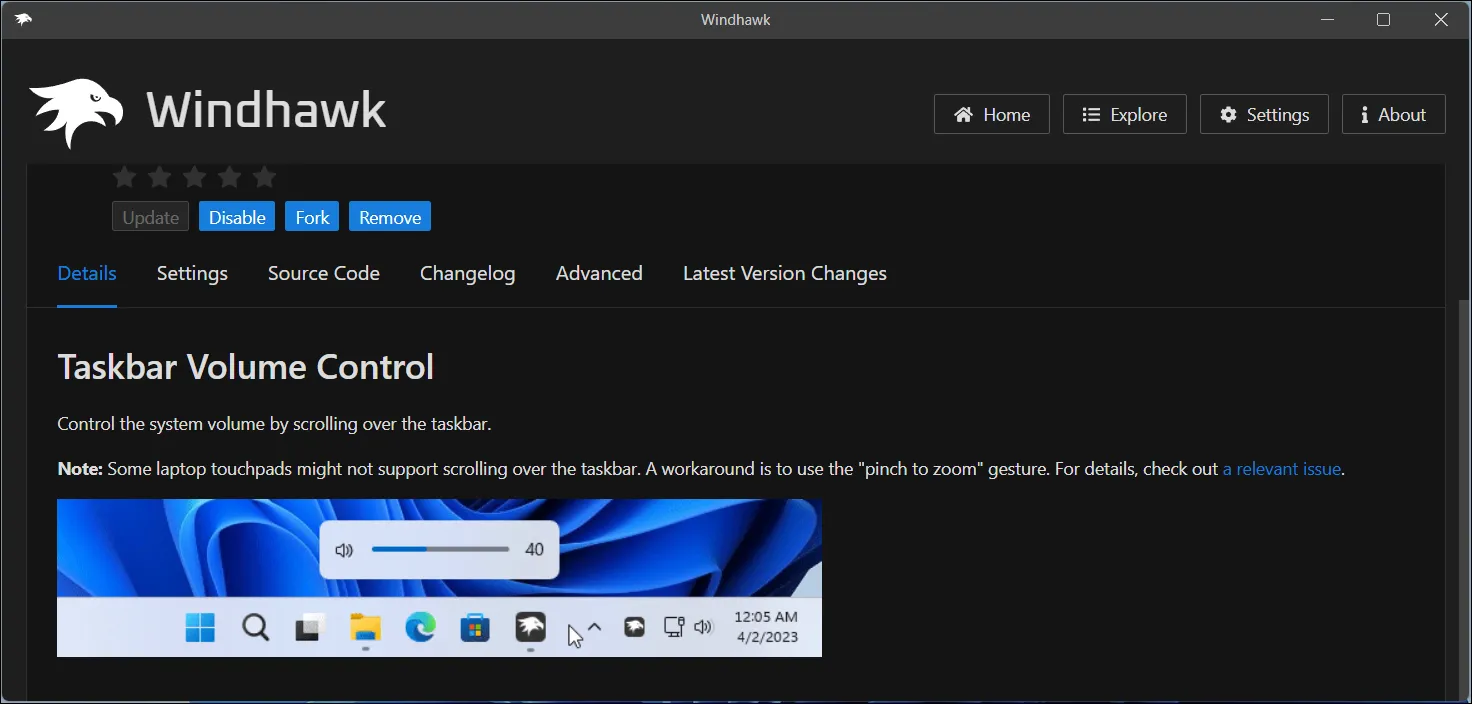 Giao diện tùy chỉnh mod điều khiển âm lượng từ thanh Taskbar của Windhawk, cho phép điều chỉnh âm thanh hệ thống trên Windows 11
Giao diện tùy chỉnh mod điều khiển âm lượng từ thanh Taskbar của Windhawk, cho phép điều chỉnh âm thanh hệ thống trên Windows 11
Để tránh những thay đổi âm lượng không mong muốn, bạn có thể cấu hình cài đặt để chỉ thay đổi âm lượng khi giữ phím Ctrl, tăng cường khả năng kiểm soát của bạn.
7. Middle Click to Close on the Taskbar: Đóng Ứng Dụng Nhanh Gọn Bằng Nút Chuột Giữa
Mod Middle Click to Close on the Taskbar giúp bạn đóng ứng dụng nhanh chóng và hiệu quả hơn chỉ bằng một cú nhấp chuột giữa vào biểu tượng ứng dụng đó trên thanh Taskbar. Bạn có thể cấu hình mod để:
- Đóng tất cả các cửa sổ của ứng dụng đó.
- Hoặc chỉ đóng cửa sổ đang hoạt động.
Trong trường hợp một ứng dụng bị treo hoặc không phản hồi, bạn có thể ép buộc đóng nó bằng cách nhấn giữ tổ hợp phím Ctrl + nhấp chuột giữa, thao tác này sẽ chấm dứt tiến trình của ứng dụng tương tự như khi bạn thực hiện trong Task Manager.
Kết Luận
Windhawk không chỉ là một công cụ tùy biến đơn thuần; nó là một cánh cửa mở ra tiềm năng vô hạn để cá nhân hóa và tối ưu hóa trải nghiệm sử dụng Windows 11 của bạn. Với bộ sưu tập các mod phong phú như đã giới thiệu, từ việc thay đổi giao diện menu Start và thanh Taskbar, đến việc cải thiện khả năng điều khiển trình duyệt và âm lượng, Windhawk mang lại sự linh hoạt mà Windows 11 mặc định còn thiếu.
Chúng tôi khuyến khích bạn tải và trải nghiệm Windhawk cùng các mod này. Hãy thử nghiệm từng tùy chọn để tìm ra những gì phù hợp nhất với phong cách làm việc và giải trí của bạn. Chắc chắn, bạn sẽ khám phá ra những cách mới mẻ để làm cho hệ điều hành Windows 11 trở nên tiện dụng và hiệu quả hơn đáng kể. Bạn đã thử mod nào của Windhawk chưa? Hay bạn có mod yêu thích nào khác muốn chia sẻ? Hãy để lại bình luận bên dưới để chúng ta cùng thảo luận nhé!


